Рисунок без карандаша и кисти
Я всегда искренне завидовала белой завистью людям, способным с помощью карандаша и кисти выразить на бумаге окружающий мир, свои чувства и эмоции. Но что делать, если ты не одарён такими способностями, а так хочется создать свой маленький шедевр.
В этом уроке я покажу, как с помощью режимов наложения и фильтров из стандартного набора Photoshop сделать из фото рисунок.

Оговорюсь сразу, что сам по себе один фильтр не даст вам желаемого результата, здесь важно их умело сочетать между собой. Так же, при использовании фильтров, имеет значение то, фотографию с каким разрешением вы будете использовать. Чем ниже разрешение, тем настройки фильтра должны иметь малое числовое значение. Настройки для фильтров Вам придётся подбирать самостоятельно т.к. исходное фото у вас будет своё.
Итак начнём.
Шаг 1. Откроем фотографию в Photoshop. Создайте новый слой и залейте его нежно-бежевым цветом.


Шаг 2. Создайте дубликат фонового слоя (слой с фото), переместите его на самый верх. Вы можете это сделать вручную на палитре слоёв, либо используйте команду Layer – Arrange – Bring to Front (Слой – Монтаж – Переложить вперёд).
Шаг 3. С помощью этого слоя и фильтра «Выделение краёв» мы сделаем некое подобие эскиза для нашего будущего рисунка. Поэтому для удобства переименуйте дубликат в «Эскиз». Применяем к этому слою Filter –Stylize – Find Edges (Фильтр – Стилизация – Выделение краёв). Меняем режим наложения на Soft Light (Мягкий свет).
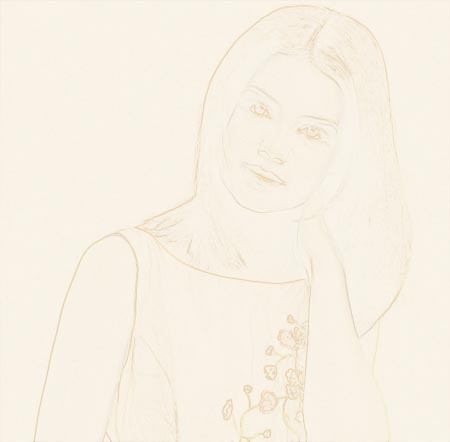
Шаг 4. Делаем дубликат фонового слоя и перемещаем его на самый верх. Для этого можете использовать команду Layer – Arrange – Bring Forward (Слой – Монтаж – Переложить на передний план). Переименуем этот слой в «Брызги и кисть». Теперь применим к этому слою следующие фильтры Spatter (Брызги) и Dry Brush (Сухая кисть). Настройки можно использовать как по умолчанию, так и свои собственные. Итак идём в Filter – Brush Strokes – Spatter (Фильтр — Штрихи — Брызги).
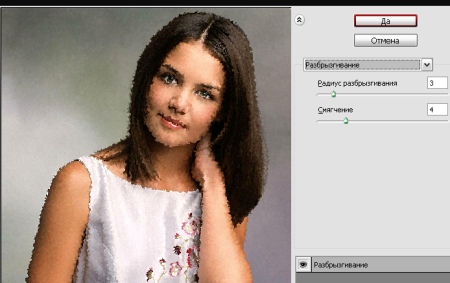
Не закрывая окно с фильтром, нажмём на кнопку внизу под настройками New effect layer (Новый слой эффектов).
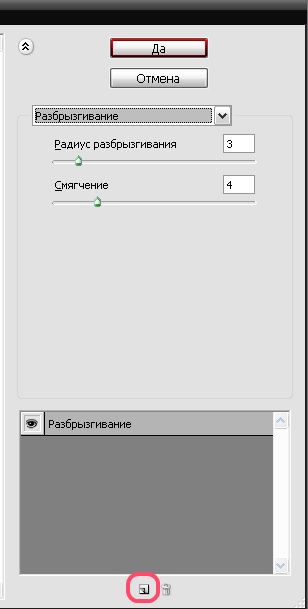
У вас продублируется фильтр и этот дубликат фильтра мы заменим на другой Artistic – Dry brush (Имитация - Сухая кисть). Если вас устраивает результат, то жмите на OK.
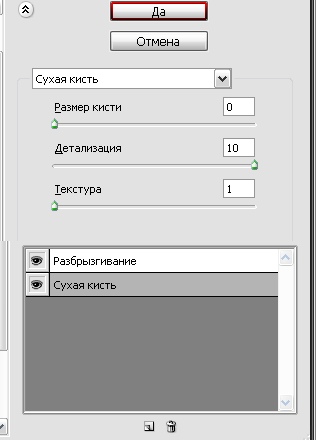
Режим наложения поменяем на Hard Light (Жесткий свет).

Добавлено (20 Сентябрь 2009, 16:38:46)
---------------------------------------------
Шаг 5. Уже неплохо, но мне хочется добиться большей чёткости на лице. Возвращаемся на фоновый слой и делаем дубликат слоя, который снова переносим на передний план (на самый верх в палитре слоёв). Дубликат называем «Перекрёстные штрихи». Применим к этому слою Filter – Brush Srtokes – Crosshatch (Фильтр — Штрихи — Перекрёстные штрихи). За тем к этому слою я добавила слой-маску и с помощью ластика замаскировала часть изображения, оставив видимым только лицо. Режим наложения меняем на Pin Light (Точечный свет). Уровень непрозрачности снижен примерно до 50%.

Шаг 6. Я посчитала, что контуры портрета не достаточно чёткие. Чтобы это исправить, а заодно слегка осветлить портрет, я создала дубликат слоя «Эскиз» и переместила дубликат на передний план. Уровень непрозрачности я снизила до 60%.

Шаг 7. Теперь придадим изображению лёгкость и воздушность. Для этого смягчим цветовые переходы на портрете. Подойдёт фильтр Размытие по поверхности. Но сначала выполним следующее действие Ctrl+A, Shift+ctrl+C, Ctrl+V, с помощью которых получим объединённый слой. И теперь к этому слою применим Filter – Blur – Surface blur (Фильтр — Размытие — Размытие по поверхности). Режим наложения для этого слоя Darker color (Темнее).

Чтобы добавить эффект того, что портрет выполнен на бумаге я добавила для этого слоя Стиль слоя Overlay Pattern (перекрытие узора).
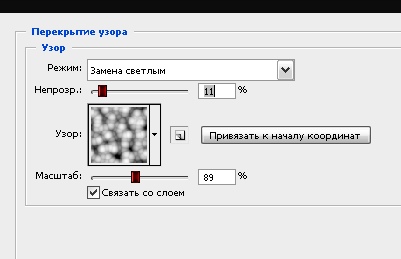

На этом основная работа с фильтрами закончена. Теперь можно заняться проработкой некоторых деталей. Например, с помощью Выборочной коррекции цвета (Image – Adjustment - Selective Color (Изображение – Корректировка – Выборочная коррекция цвета)) можно затемнить волосы и глаза.

С помощью заливки на новом слое и маски-слоя (чтоб замаскировать ненужные участки) – добавить розового оттенка на кожу. А при использовании инструментов  Затемнение (Burn) и
Затемнение (Burn) и  Осветление (Dodge) можно добавить складки на платье.
Осветление (Dodge) можно добавить складки на платье.

Вот, что можно получить с помощью скучных, на первый взгляд, фильтров.
Не бойтесь экспериментировать и всё У ВАС ПОЛУЧИТСЯ.
Автор: Евгения Гончарова.
Источник: Доступно только для пользователей

